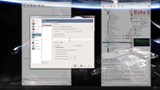Как да настроите Tekkit Classic Server на Ubuntu 16.10
Използване на различна система? Какво е Tekkit Classic? Tekkit Classic е модпак за играта, която всички познават и обичат; Minecraft. Съдържа част от вер
Предпоставки
Преди да започнем
За да сте сигурни, че вашата система е напълно актуализирана, преди да продължите с инсталацията, изпълнете следните команди:
sudo apt-get update sudo apt-get upgrade
Също така не забравяйте да отворите следните портове, тъй като те са необходими за правилното функциониране на FiveM:
30120 TCP и UDP30110 TCP и UDPUbuntu 19.04 се доставя UFWкато защитна стена по подразбиране, можете да отворите необходимите портове, ако използвате UFW, като изпълните следните команди:
sudo ufw allow 30120 sudo ufw allow 30110
Инсталация
Първо създайте празна папка и отидете до нея. Тази папка ще съдържа всички ваши файлове на сървъра FiveM.
mkdir ~/fivem_server cd ~/fivem_server
Изтеглете най-новата сборка на главен клон от сървъра за артефакти . Копирайте URL адреса за най-новата версия на сървъра и го използвайте, wget <url>за да го изтеглите в създадената папка. След като изтеглите компилацията, разархивирайте я с помощта на следната команда:
tar -xvf fx.tar.xz
Това ще извлече всички необходими файлове.
След като успешно извлечете изтегления архив, вече можете да го изтриете.
rm fx.tar.xz
След това клонирайте хранилището на cfx-server-data в нова папка извън папката с файлове на сървъра. Тази папка ще съдържа ресурсите на сървъра. Командата по-долу ще клонира хранилището в нова папка, наречена fivem_resourcesвъв вашата домашна директория.
git clone https://github.com/citizenfx/cfx-server-data ~/fivem_resources
Вашият сървър вече е изтеглен, но все още не е готов.
Генерирайте лицензен ключ FiveM , който е напълно безплатен и се използва за идентификация на сървъра. Използвайте любимия си текстов редактор, за да създадете нов файл, наречен server.cfgвъв вашата fivem_resourcesпапка:
nano ~/fivem_resources/server.cfg
Попълнете го със следното съдържание:
# Only change the IP if you're using a server with multiple network interfaces, otherwise change the port only. endpoint_add_tcp "0.0.0.0:30120" endpoint_add_udp "0.0.0.0:30120" # These resources will start by default. ensure mapmanager ensure chat ensure spawnmanager ensure sessionmanager ensure fivem ensure hardcap ensure rconlog ensure scoreboard # This allows players to use scripthook-based plugins such as the legacy Lambda Menu. # Set this to 1 to allow scripthook. Do note that this does _not_ guarantee players won't be able to use external plugins. sv_scriptHookAllowed 0 # Uncomment this and set a password to enable RCON. Make sure to change the password - it should look like rcon_password "YOURPASSWORD" #rcon_password "" # A comma-separated list of tags for your server. # For example: # - sets tags "drifting, cars, racing" # Or: # - sets tags "roleplay, military, tanks" sets tags "default" # Set an optional server info and connecting banner image url. # Size doesn't matter, any banner sized image will be fine. #sets banner_detail "https://url.to/image.png" #sets banner_connecting "https://url.to/image.png" # Set your server's hostname sv_hostname "FXServer, but unconfigured" # Nested configs! #exec server_internal.cfg # Loading a server icon (96x96 PNG file) #load_server_icon myLogo.png # convars which can be used in scripts set temp_convar "hey world!" # Uncomment this line if you do not want your server to be listed in the server browser. # Do not edit it if you *do* want your server listed. #sv_master1 "" # Add system admins add_ace group.admin command allow # allow all commands add_ace group.admin command.quit deny # but don't allow quit add_principal identifier.steam:110000100000000 group.admin # add the admin to the group # Hide player endpoints in external log output. sv_endpointprivacy true # Server player slot limit (must be between 1 and 32, unless using OneSync) sv_maxclients 32 # License key for your server (https://keymaster.fivem.net) sv_licenseKey replaceThisWithYourLicenseKey
Това ще бъде конфигурационният файл на вашия сървър. На последния ред от конфигурацията има настройка, наречена sv_licenseKey. Променете тази настройка на вашия генериран лицензен ключ. Освен това всички конфигурационни настройки в конфигурацията имат коментари до тях, за да можете да разберете какво означава всяка настройка и да я промените, ако желаете.
След като приключите, запазете файла и затворете редактора.
Стартиране на сървъра
За да стартирате сървъра, трябва да сте в директорията с ресурси на сървъра. След това можете да стартирате сървъра с помощта на runserver.shскрипта в fivem_serverдиректорията. Не забравяйте да включите +exec server.cfgпараметрите.
cd ~/fivem_resources && bash ~/fivem_server/run.sh +exec server.cfg
Можете да изключите сървъра, като натиснете CTRL+ C.
Стартиране на сървъра във фонов режим (по избор)
За да стартираме сървъра във фонов режим, ще създадем нова екранна сесия, в която сървърът да работи.
cd ~/fivem_resources && screen -s "FiveM server" bash ~/fivem_server/run.sh +exec server.cfg
Ако искате да излезете от конзолата FiveM, натиснете CTRL+ A, след това натиснете D. Можете да отворите отново прозореца, като използвате командата screen -r.
Можем да автоматизираме това, като създадем bash скрипт. Създайте нов файл с име по ваш избор и разширение .sh. Отворете го в любимия си текстов редактор.
nano yourscript.sh
След това поставете следния скрипт:
#/bin/bash cd ~/fivem_resources screen -s "FiveM server" bash ~/fivem_server/run.sh +exec server.cfg
След това маркирайте файла като изпълним, като въведете следната команда:
chmod +x yourscript.sh
Вече можете да стартирате сървъра, като изпълните скрипта:
./yourscript.sh
Накарайте сървъра да стартира при стартиране (по избор)
За да накараме нашия сървър да стартира при стартиране, ще направим нова Linux услуга, която ще изпълни скрипта за стартиране на сървъра. Тази услуга ще бъде извикана fivemи стартира, когато вашата система се стартира, стартирайки сървъра.
Използвайте любимите си редактор, за да се направи нов файл, наречен fivem.serviceв /lib/systemd/system/. Това ще изисква привилегии на суперпотребител.
sudo nano /lib/systemd/system/fivem.service
Попълнете го със следното:
[Unit] Description=FiveM server [Service] Type=forking User=username ExecStart=/usr/bin/fivem_start.sh [Install] WantedBy=multi-user.target
Задайте действителното си потребителско име за Linux след User=.
Запазете файла и затворете редактора.
Създайте нов файл, /usr/bin/fivem_start.shкато използвате любимия си текстов редактор.
sudo nano /usr/bin/fivem_start.sh
Попълнете го със следното:
#!/bin/bash screen -dm bash -c 'cd /home/username/fivem_resources && bash /home/username/fivem_server/run.sh +exec server.cfg'
Заменете usernameс вашето потребителско име за Linux. Запазете и затворете файла.
Маркирайте файла като изпълним, като въведете следната команда:
sudo chmod +x /usr/bin/fivem_start.sh
Изпълнете тази команда, за да презаредите конфигурацията на системния мениджър:
sudo systemctl daemon-reload
Стартирайте услугата с тази команда:
sudo systemctl start fivem
Изпълнете тази команда, за да стартирате услугата при стартиране:
sudo systemctl enable fivem
Сега можете да рестартирате вашия Linux сървър и сървърът FiveM ще стартира автоматично при стартиране. След рестартиране влезте като Linux акаунта, като сте инсталирали сървъра, и въведете следната команда, за да отворите конзолата:
screen -r
Често срещани проблеми
cdв правилната папка.citizen:/scripting/, не сте използвали run.sh.sending heartbeat, не сте използвали run.shи не сте успели да cdотворите папката.+exec.no license key was specified, важи едно от горните.Свързване към създадения сървър
Инсталиране на клиента FiveM
За да се свържете със сървъра, трябва да притежавате валидно копие на Grand Theft Auto V и да го инсталирате на вашия компютър. Трябва да изтеглите инсталатора на FiveM от официалния уебсайт на FiveM . Стартирайте инсталатора и той ще ви преведе през инсталацията. След като инсталирате клиента FiveM, стартирайте го. Ще ви помоли да влезете с вашия акаунт в GTA Social Club. Влезте в акаунта си и инсталацията вече е завършена. Преминете към следващата стъпка.
Свързване с вашия сървър
Стартирайте инсталирания клиент FiveM. Ако има налична актуализация, тя ще я изтегли автоматично, просто натиснете „приемам“. Ще видите опция в горната част, наречена Direct Connect. Кликнете върху него и въведете IP адреса на вашия сървър в IP:Portполето. Свържете се със сървъра и можете да играете на него!
Използване на различна система? Какво е Tekkit Classic? Tekkit Classic е модпак за играта, която всички познават и обичат; Minecraft. Съдържа част от вер
В това ръководство ще научите как да настроите свой собствен сървър 7 Days to Die (7D2D) в Ubuntu. Моля, имайте предвид, че тази игра все още е с ранен достъп и че th
Тези, които имат опит в настройването на специален CS:GO (Counter-Strike: Global Offensive), знаят, че процесът на използване на интерфейса на командния ред за управление
В този урок ще инсталираме SteamCMD. SteamCMD може да се използва за изтегляне и инсталиране на много сървъри за игри на Steam, като Counter-Strike: Global Offensiv
Изпълнете следните команди, за да инсталирате сървър на Teamspeak 3. # Secure Iptables iptables -F iptables -X iptables -t nat -F iptables -t nat -X iptables -
Използване на различна система? В тази статия ще инсталираме сървър на Minecraft на Ubuntu. Уверете се, че сте влезли под потребител, който isn
Общ преглед Това ръководство ще обхване инсталирането и работата на вашия сървър Arma 3 с помощта на SteamCMD и екрана. За допълнителна информация относно th
Използване на различна система? Въведение В това ръководство ще научите как да настроите и инсталирате Unturned сървър на Linux. Unturned е популярно оцеляване
Terraria е MMORPG, базирана на копаене, изграждане и битки. Някои хора казват, че това е 2D версия на Minecraft, но това няма да се отдаде на Terraria
PaperSpigot е високопроизводителен форк на Spigot, който има за цел да коригира несъответствията в играта и механиката. Хартията съдържа множество уникални характеристики и промени
Използване на различна система? Въведение Minecraft сървър ще ви позволи да играете онлайн с други хора. В тази статия ще инсталираме Minecraf
Minecraft все още е една от най-популярните игри в света. Ако играете играта, вероятно играете на сървъри през цялото време. Това ръководство има за цел да ви научи
Въведение Тази статия ще обясни как да изтеглите и инсталирате Garrys Mod сървър на Windows Server 2012. Това ръководство е направено така, че да бъде задълбочено и малко
Инструкциите са предназначени за Ubuntu 14.04 32 bit, но трябва да работят на всички версии на Ubuntu. Този урок ще ви научи как да направите игра на Garrys Mod
Преглед Независимо дали работите върху голям проект за сътрудничество с вашия екип за разработка или убивате шеф в най-новата ролева игра, вие
Това ръководство ще ви покаже как да настроите сървър на Counter-Strike: 1.6 на Linux. Стъпките тук ще работят за повечето дистрибуции на Linux, които поддържат SteamCMD. Първо
Този урок ще ви научи как да създадете музикален бот за Teamspeak с помощта на Vultr VPS. Някои хора обичат да слушат хубава музика, когато играят игри
McMyAdmin е контролен панел на сървъра на Minecraft, използван за администриране на вашия сървър. Въпреки че McMyAdmin е безплатен, има множество издания, някои от които са pai
В този урок ще настроим сървър за игри Insurgency на Ubuntu 15.04. Преди да можем да настроим сървъра на Insurgency, трябва да инсталираме няколко други
Въведение Reflex е развиващ се конкурентен Arena FPS от Turbo Pixel Studios. Този урок ще ви покаже как да настроите свой собствен Reflex сървър
Изкуственият интелект не е в бъдещето, тук е точно в настоящето. В този блог Прочетете как приложенията за изкуствен интелект са повлияли на различни сектори.
Вие също сте жертва на DDOS атаки и сте объркани относно методите за превенция? Прочетете тази статия, за да разрешите вашите запитвания.
Може би сте чували, че хакерите печелят много пари, но чудили ли сте се някога как печелят такива пари? нека обсъдим.
Искате ли да видите революционни изобретения на Google и как тези изобретения промениха живота на всяко човешко същество днес? След това прочетете в блога, за да видите изобретенията на Google.
Концепцията за самоуправляващи се автомобили да тръгват по пътищата с помощта на изкуствен интелект е мечта, която имаме от известно време. Но въпреки няколкото обещания, те не се виждат никъде. Прочетете този блог, за да научите повече…
Тъй като науката се развива с бързи темпове, поемайки много от нашите усилия, рискът да се подложим на необяснима сингулярност също нараства. Прочетете какво може да означава сингулярността за нас.
Методите за съхранение на данните може да се развиват от раждането на данните. Този блог обхваща развитието на съхранението на данни на базата на инфографика.
Прочетете блога, за да разберете различни слоеве в архитектурата на големи данни и техните функционалности по най-простия начин.
В този дигитално задвижван свят устройствата за интелигентен дом се превърнаха в решаваща част от живота. Ето няколко невероятни предимства на интелигентните домашни устройства за това как те правят живота ни струващ и по-опростен.
Наскоро Apple пусна macOS Catalina 10.15.4 допълнителна актуализация за отстраняване на проблеми, но изглежда, че актуализацията причинява повече проблеми, водещи до блокиране на mac машини. Прочетете тази статия, за да научите повече